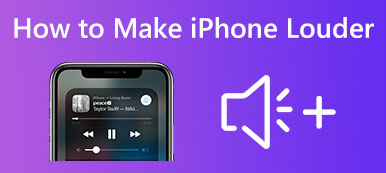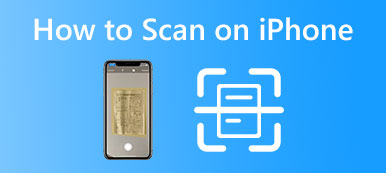Szerezzen be egy új Apple Watch Ultra, Series 8 vagy SE készüléket, de nem tudja, hogyan állítsa be és párosítsa iPhone-jával?
Minden Apple termék szorosan kapcsolódik. Ha Apple Watch-ot szerez, gyorsan megtekintheti a különféle értesítéseket, hallgathat zenét, figyelheti a pulzusszámot stb. Ez a bejegyzés részletes útmutatót ad Önnek hogyan kell csatlakoztatni az Apple Watch-ot iPhone-hoz.

- 1. rész: Az új Apple Watch iPhone-hoz való csatlakoztatásának általános módja
- 2. rész: GYIK az Apple Watch iPhone-hoz csatlakoztatásáról
rész 1: Az új Apple Watch iPhone-hoz való csatlakoztatásának általános módja
Ha egy régi Apple Watch sorozatról új Apple Watch Ultra, Series 8 vagy SE készülékre vált, beállíthatja, majd párosíthatja iPhone-jával. Miután csatlakoztatta az Apple Watch-ot iOS-eszközéhez, igény szerint beállíthatja új óraként, vagy visszaállíthatja az adatokat egy korábbi Apple Watch-ról. Az alábbi lépéseket követve új Apple Watch-ot csatlakoztathat iPhone-jához.
1 lépésTartsa lenyomva az Apple Watch oldalsó gombját, amíg meg nem jelenik az Apple logó a képernyőn. Bekapcsolhatja, majd a csuklójára helyezheti.
2 lépésAz Apple Watch bekapcsolása után az iPhone közelébe kell vinnie. Amikor megjelenik az Apple Watch párosítási képernyője iPhone-ján, érintse meg a lehetőséget folytatódik párosítani. Kavargó animáció jelenik meg az Apple Watch képernyőjén, amikor az iPhone és az iPhone észleli egymást.
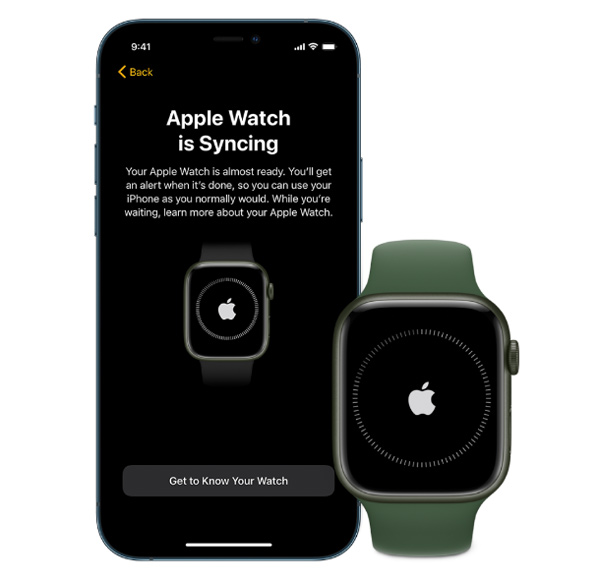
Nyissa meg az Apple Watch alkalmazást iPhone-ján is, koppintson a ikonra Új óra párosításaés Beállítom magamnak. Amikor az Apple Watch megjelenik a keresőben, kövesse az utasításokat az Apple Watch és az iPhone párosításához.
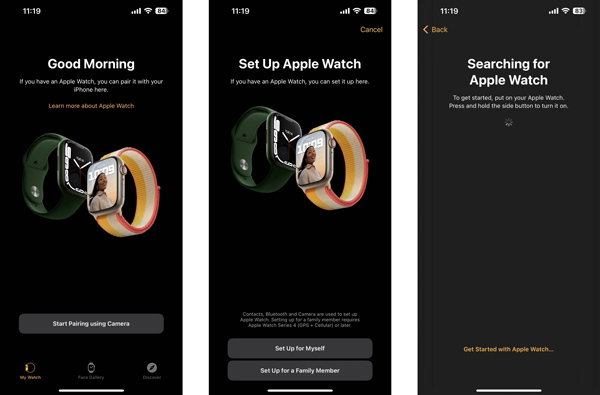
3 lépésKiválaszthatja a Beállítás új Apple Watchként opciót, fogadja el az Apple szerződési feltételeit, majd jelentkezzen be Apple-fiókjába. Érintse meg a OK gombot a Megosztott beállítások képernyőn.
4 lépésAmikor elvezetik a Apple Watch jelszó felületen, koppintson a lehetőségre Hozzon létre egy kódot és állítson be egy preferált kódot az órájához. Ha inkább összetett jelszót szeretne, itt választhat Adjon hozzá egy hosszú jelszót. Ezt követően ellenőrizheti a Egészséges Szív Apple Watch funkciói, majd érintse meg a lehetőséget folytatódik gombot továbblépni.
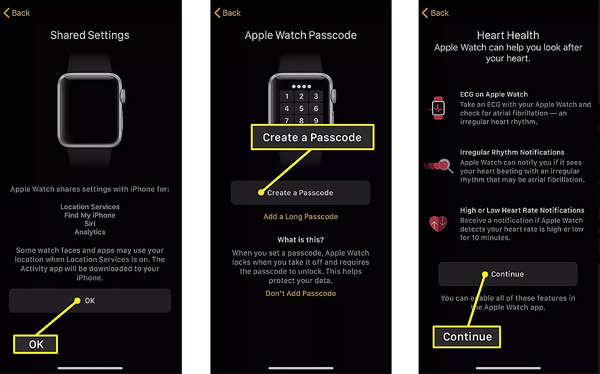
5 lépésTudnia kell, hogy az Apple Watch támogatja az Apple Pay szolgáltatást. Tehát a következő képernyőn választhat Állítsa be az Apple Pay alkalmazást vagy állítsa be később, igénye szerint. Ezenkívül ellenőrizheti a kapcsolódó biztonsági funkciókat. Ha olyan Apple Watch-ot kap, amely támogatja a mobilkapcsolatot, koppintson a ikonra A Cellular beállítása a kapcsolódó beállítások testreszabásához. Amikor meglátod a Cellular Készen áll prompt, érintse meg folytatódik hogy befejezze a beállítást.
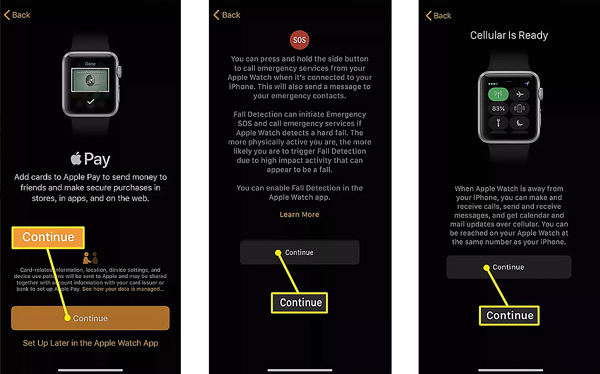
Új Apple Watch beállításakor győződjön meg arról, hogy iPhone 5S-t vagy újabb eszközt használ, amelyre telepítve van az Apple Watch alkalmazás. Ezenkívül be kell kapcsolnia a Bluetooth funkciót az iPhone-on, és csatlakoznia kell egy stabil Wi-Fi hálózathoz.
A legjobb iPhone átvitel különféle iOS-adatok kezelésére
Ha iPhone-ján mindenféle iOS-adatot szeretne kezelni, biztonsági másolatot készíteni vagy átvinni, használhatja a híres iOS adatátviteli eszközt, iPhone Transfer. Támogatja a névjegyeket, fényképeket, videókat, zenéket, jegyzeteket, emlékeztetőket, üzeneteket és sok más fájlt. Adatokat vihet át iOS-eszköz és Windows/macOS-számítógép között.

4,000,000 + Letöltések
Különféle iOS-fájlok biztonsági mentése és átvitele számítógépek és iDevices eszközök között.
Kezelje és szerkessze fényképeket, videókat, zenéket, névjegyeket és egyebeket iOS-eszközökön
Szinkronizáljon minden típusú iOS-adatot a számítógéppel, az iTunes-szal vagy egy másik iOS-eszközzel biztonságosan.
Támogatja az összes iOS-eszközt, beleértve az iPhone 16/15/14/13/12/11/X stb.
2. rész. Gyakran ismételt kérdések az Apple Watch iPhone-hoz csatlakoztatása témakörben
1. kérdés Hogyan lehet Apple Watch-ot csatlakoztatni egy új iPhone-hoz?
Ha párosította az Apple Watch-ot a régi iPhone-jával, az új iPhone beállítása, valamint az iCloud biztonsági mentési és iOS-beállításainak visszaállítása után a rendszer automatikusan felismeri és csatlakozik az új iPhone-jához.
2. kérdés: Hogyan lehet megszüntetni és eltávolítani az Apple Watch-ot?
Ha el szeretne távolítani egy párosított Apple Watch-ot iPhone-járól, nyissa meg a Watch alkalmazást, koppintson a My Watch elemre, majd kattintson az Összes óra fülre az összes párosított Apple Watch megjelenítéséhez. Érintse meg a i gombot a céleszköz mellett, majd érintse meg az Apple Watch párosításának megszüntetése lehetőséget a művelet megerősítéséhez.
3. kérdés: Hogyan lehet iPhone-nal feloldani az Apple Watch zárolását?
Ha watchOS 7.4-et vagy újabbat futtató Apple Watch-ot és iOS 14.5-ös vagy újabb verziót futtató iPhone-t használ, iPhone-jával feloldhatja az Apple Watch zárolását. Engedélyeznie kell a Feloldás iPhone-nal funkciót az Apple Watch Beállítások alkalmazásában. Ezt követően felveheti iPhone-ját, és feloldhatja azt Face ID, Touch ID vagy jelszó segítségével. Ez a művelet a párosított Apple Watch zárolását is feloldja.
Következtetés
Az Apple Watch együttműködhet más Apple-eszközeivel, így gyorsabb kommunikációt, szervezettebb ütemezést és hatékony tranzakciókat kínál. Ez a bejegyzés elmondja hogyan kell csatlakoztatni az Apple Watch-ot iPhone-hoz. Kövesse a lépésről lépésre szóló utasításokat az iOS-eszközzel való párosításhoz.